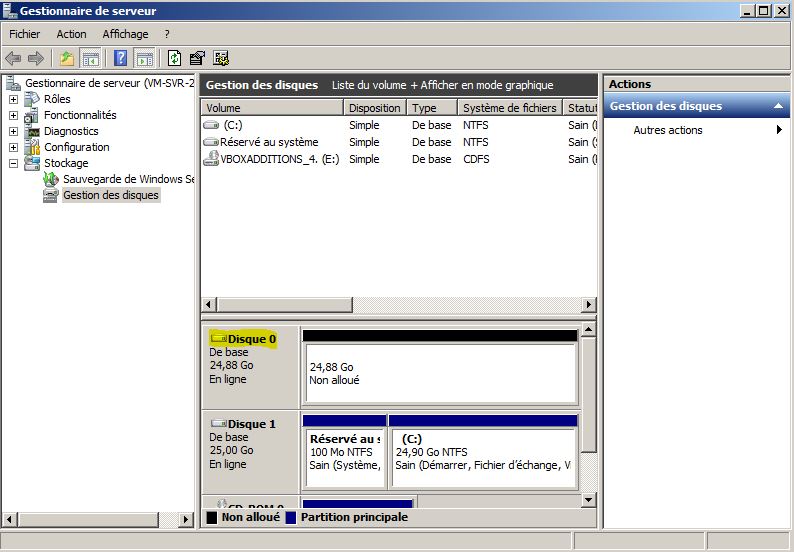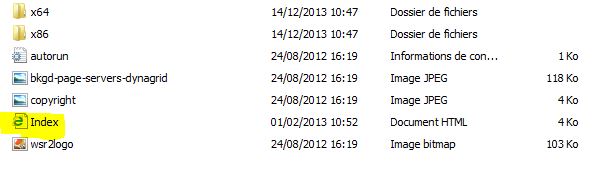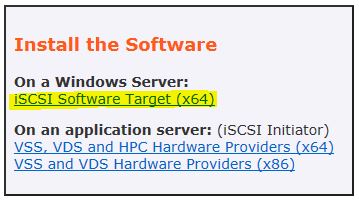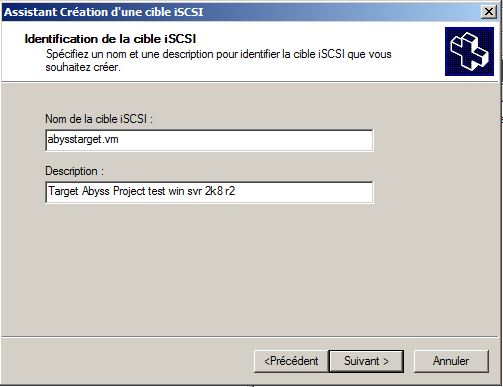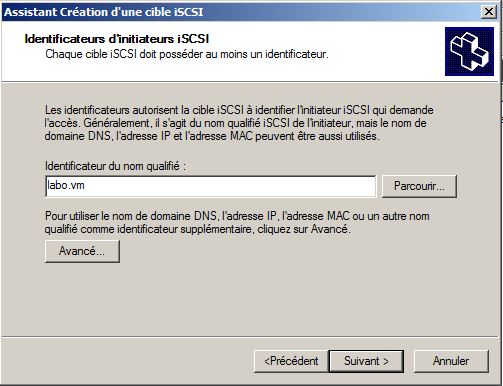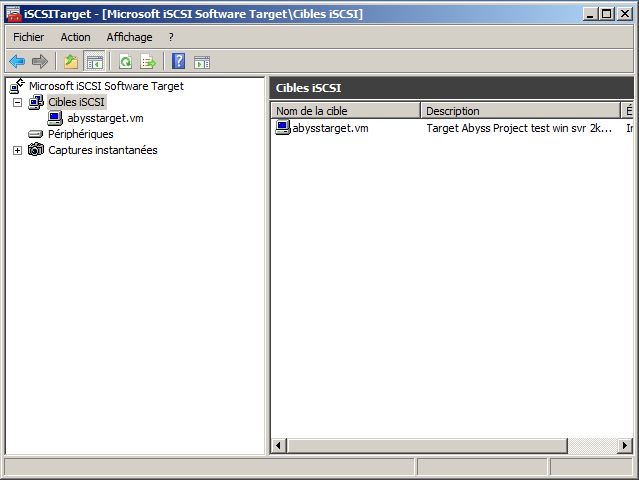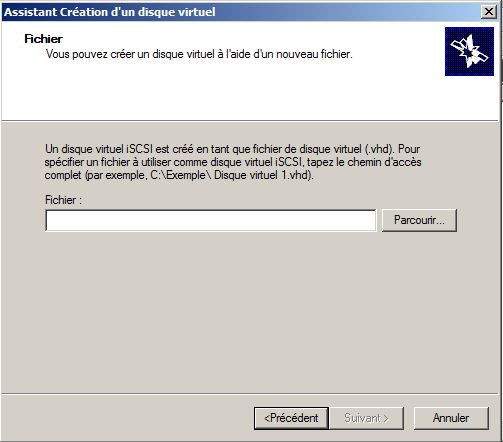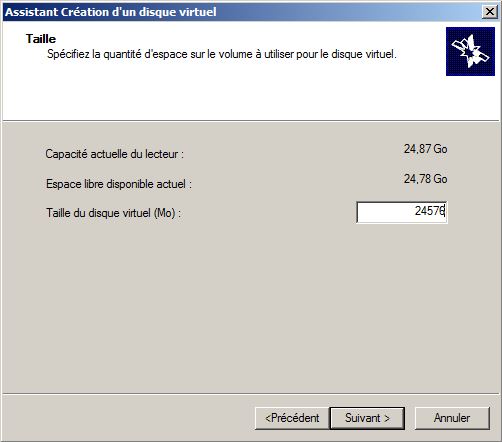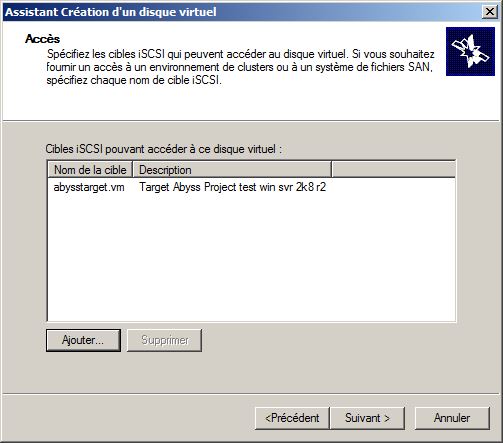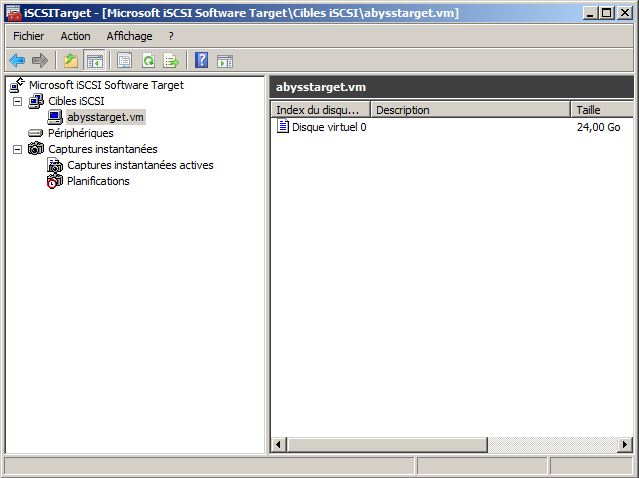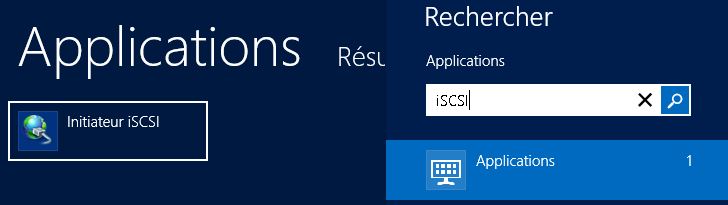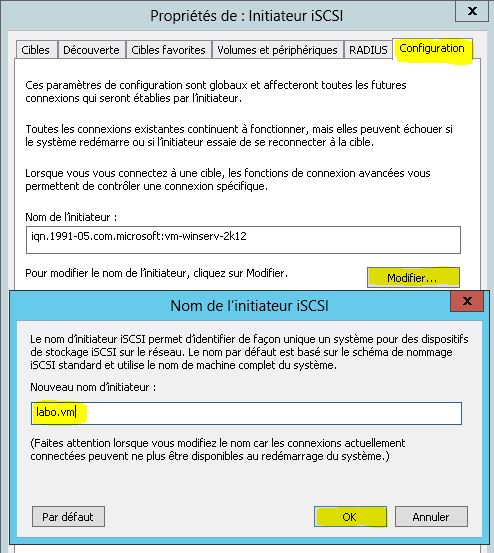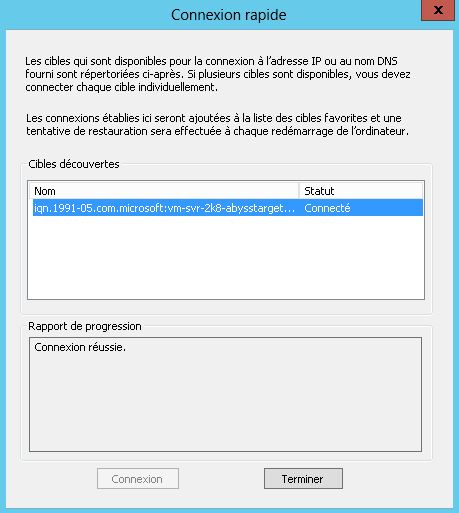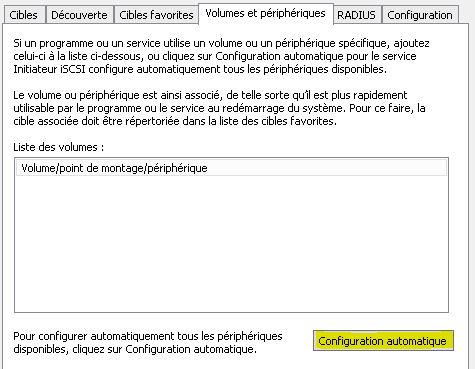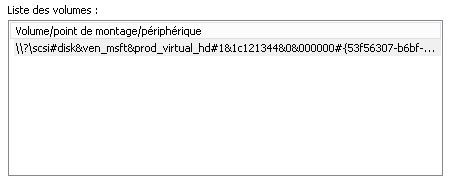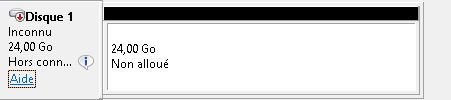Attention, cet article a plus d'une année d'ancienneté. Il est possible que les informations présentées ne soient plus à jour, spécialement dans le cadre d'un article technique.
Bonjour à tous,
Dans cet article, nous allons voir comment comment configurer le iSCSI Target sur Windows Serveur 2008 R2 ( le serveur qui héberge le iSCSI donc ).
Avant toute chose, vous aurez besoin de l’outil Microsoft nommé iSCSI Software Target, compatible uniquement avec Windows Serveur 2008 R2 / R2 Sp1 disponible en téléchargement ici -> http://www.microsoft.com/en-us/download/details.aspx?id=19867
Le mieux est aussi d’avoir un disque dur autre que celui du système qui sera dédié à l’ISCSI.
Une fois l’utilitaire télécharger, on va marquer un temps de pause et on va choisir le disque à utiliser dans le gestionnaire de disque Windows.
Par exemple, je me servirai du disque 0. Créez une partition NTFS dessus.
Maintenant, lancez le programme téléchargé sur votre serveur depuis Microsoft, et extrayez les fichiers dans un dossier. Cliquez sur le index.html.
La page va s’ouvrir dans explorer, cliquez maintenant sur Install Software on a Windows Server :
Cliquez sur run dans internet Explorer dès que cette fenêtre apparaît :
Après, le traditionnel suivant-suivant-finish de l’installation, allez dans le menu démarrer, et le logiciel sera là si vous avez tout fait correctement :
Lancez le et faites en même une copie sur le bureau pour y accéder plus facilement.
La première chose que l’on va faire, c’est créer une cible iSCSI en faisant simplement clique-droit sur les cibles iSCSI -> Créer une cible iSCSI
Lorsque demandé, renseignez un nom à votre nouvelle cible iSCSI :
Nous allons maintenant créer l’identificateur iSCSI avec la méthode IQN par défaut, si vous souhaitez utilisez une autre méthode, allez dans avancé.
Notez bien ce nom, il vous permettra de vous connecter à votre cible iSCSI !
Vous verrez maintenant votre cible apparaître :
On va maintenant créer un disque à partager avec l’iSCSI.
Je précise que normalement on peut dédiér un disque complet à l’iSCSI, mais avec ce logiciel microsoft il semblerait que l’on ne puisse que créer un fichier de disque dur virtuel à partager.
Pour créer un disque iSCSI, clique droit sur périphérique, nouveau disque virtuel
Précisez maintenant le chemin et le nom du disque dur virtuel que vous souhaitez créer :
Pour nous par exemple :
D:\iSCSI.vhd
Maintenant, choisissez l’espace que vous voulez allouer à ce disque :
La description est optionnelle, et pour finir choisissez la ou les cibles iSCSI autorisées à utiliser ce disque :
Voilà, votre disque iSCSI devrait maintenant être utilisable
Nous allons maintenant tester que ce disque marche bien depuis un serveur 2012.
Recherchez initiateur iSCSI et lancez le :
Allez maintenant dans configuration, et modifiez le nom de l’initiateur pour celui choisi précédemment :
Retournez dans cible et tapez l’adresse ip de votre serveur 2008 dans connexion rapide :
Si tout à bien marcher, vous aurez le message connexion réussie :
Rendez vous maintenant dans volumes et périphériques et cliquez sur configuration automatique :
Si encore une fois vous avez tout bien configurer, le disque virtuel configurer précédemment devrait se monter tout seul :
Allez dans le gestionnaire des disques de votre machine, et miracle votre disque apparaîtra :
Mettez le en ligne, et formatez le selon votre bon vouloir.
Votre disque apparaîtra ensuite dans Ordinateur comme si c’était un disque dur interne standard !
Et voilà ! Pour le prochain article, on fera pareil mais avec Windows Serveur 2012, car ça change pas mal. Ensuite on verra avec Freenas.